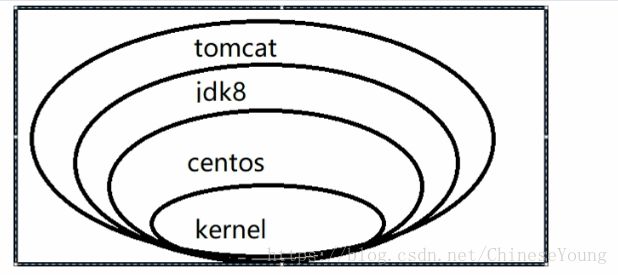Docker(四):镜像原理
镜像是什么
镜像是一种轻量级、可执行的独立软件包,用来打包软件运行环境和基于运行环境开发的软件,
它包含运行某个软件所需的所有内容,包括代码、运行时、库、环境变量和配置文件。
· UnionFS(联合文件系统)
UnionFS (联合文件系统) : Union文件系统(UnionFS) 是一一种分层、轻量级并且高性能的文件系统,它支持对文件系统的修改作为一’ 次提交来一层层的叠加,同时可以将不同月录挂载到同一个虚拟文件系统下(unite several directories into a single virtual filesystem)。Union 文件系统是Docker镜像的基础。镜像可以通过分层来进行继承,基于基础镜像(没有父镜像),可以制作各种具体的应用镜像。

特性:一次同时加载多个文件系统,但从外面看起来,只能看到一个文件系统,联合加载会把各层文件系统叠加起来,这样最终的文件系统会包含所有底层的文件和目录
· Docker镜像加载原理
docker的镜像实际上由一层一层的文件系统组成,这种层级的文件系统UnionFS。
botfs(boot file system)主要包含bootloader和kernel, bpotloader 主要是引导加载kernel, Linux刚启动时会加载bootfs文件系统,在 Docker镜像的最底层是bootfs.这一层与我们典型的Linux/Unix系统是一一样的,包含boot加载器和内核。当boot加载完成之后整个内核就都在内存中了,此时内存的使用权己由bootfs转交给内核,此时系统也会卸载botfs。
rootfs (root file system),在bootfs之 上.包含的就是典型Linux系统中的/dev, /proc, /bin, /etc等标准目录和文件。rootfs就是 各种不同的操作系统发行版,比如Ubuntu, Centos等等 。
[root@localhost ~]# docker images
REPOSITORY TAG IMAGE ID CREATED SIZE
centos latest 75835a67d134 14 hours ago 200MB
平时我们安装进虚拟机的CentOS都是好几个G,为什么docker这里才200M? ?
对于一个精简的OS,rootfs 可以很小,只需要包括最基本的命令、工具和程序库就可以了,因为底层直接用Host的kernel,自己只需要提供rootfs就行了。由此可见对于不同的linux发行版,bootfs基本是致的,rootfs会有差别,因此不同的发行版可以公用bootfs 。
· 分层的镜像
类似tomcat镜像在docker中有近400MB大小,其内部就是一层层的配置及环境
[root@localhost ~]# docker images
REPOSITORY TAG IMAGE ID CREATED SIZE
centos latest 75835a67d134 14 hours ago 200MB
tomcat 8.0 ef6a7c98d192 3 weeks ago 356MB
hello-world latest 4ab4c602aa5e 4 weeks ago 1.84kB
· 为什么要采用分层的结构
最大的一个好处就是共享资源
比如:有多个镜像都从相同的base镜像构建而来,那么宿主机只需在磁盘上:保存一份base镜像,
同时内存中也只需加载一-份base镜像,就可以为所有容器服务了。而且镜像的每一层都可以被共享。
特点
Docker镜像都是只读的
当容器启动时,一.个新的可写层被加载到镜像的项部。
这一"层通常被称作“容器层’,“容器层”之下的都叫“镜像层”
容器相关命令补充
启动tomcat
· 指定端口启动(小p)
## docker run -it -p docker对外暴露的端口:tomcat端口 容器id/容器名称
[root@localhost ~]# docker run -it -p 8888:8080 tomcat
Using CATALINA_BASE: /usr/local/tomcat
Using CATALINA_HOME: /usr/local/tomcat
Using CATALINA_TMPDIR: /usr/local/tomcat/temp
Using JRE_HOME: /docker-java-home/jre
Using CLASSPATH: /usr/local/tomcat/bin/bootstrap.jar:/usr/local/tomcat/bin/tomcat-juli.jar
10-Oct-2018 09:26:23.989 INFO [main] org.apache.catalina.startup.VersionLoggerListener.log Server version: Apache Tomcat/8.5.34
……中间省略
10-Oct-2018 09:26:25.151 INFO [main] org.apache.coyote.AbstractProtocol.start Starting ProtocolHandler ["http-nio-8080"]
10-Oct-2018 09:26:25.205 INFO [main] org.apache.coyote.AbstractProtocol.start Starting ProtocolHandler ["ajp-nio-8009"]
10-Oct-2018 09:26:25.207 INFO [main] org.apache.catalina.startup.Catalina.start Server startup in 1035 ms
此时访问http://192.168.1.106:8888/即可成功
· 随机分配端口启动(大P)
## docker run -it -P tomcat
[root@localhost ~]# docker run -it -P tomcat
Using CATALINA_BASE: /usr/local/tomcat
Using CATALINA_HOME: /usr/local/tomcat
Using CATALINA_TMPDIR: /usr/local/tomcat/temp
Using JRE_HOME: /docker-java-home/jre
Using CLASSPATH: /usr/local/tomcat/bin/bootstrap.jar:/usr/local/tomcat/bin/tomcat-juli.jar
10-Oct-2018 09:34:35.586 INFO [main] org.apache.catalina.startup.VersionLoggerListener.log Server version: Apache Tomcat/8.5.34
10-Oct-2018 09:34:35.587 INFO [main] org.apache.catalina.startup.VersionLoggerListener.log Server built: Sep 4 2018 22:28:22 UTC
……中间省略
10-Oct-2018 09:34:36.884 INFO [main] org.apache.coyote.AbstractProtocol.start Starting ProtocolHandler ["http-nio-8080"]
10-Oct-2018 09:34:36.987 INFO [main] org.apache.coyote.AbstractProtocol.start Starting ProtocolHandler ["ajp-nio-8009"]
10-Oct-2018 09:34:36.991 INFO [main] org.apache.catalina.startup.Catalina.start Server startup in 1199 ms
另起终端,可以看到此时随机分配对外暴露的端口为32768
[root@localhost ~]# docker ps
CONTAINER ID IMAGE COMMAND CREATED STATUS PORTS NAMES
1cd3339a83ae tomcat "catalina.sh run" 12 seconds ago Up 11 seconds 0.0.0.0:32768->8080/tcp boring_neumann
此时访问http://192.168.1.106:32768/即可成功
docker commit 命令
前台启动tomcat
[root@localhost ~]# docker run -it -p 8888:8080 tomcat
## 另起终端,进入tomcat容器,删除tomcat的docs/目录
[root@localhost ~]# docker exec -it 81c0cc0dbb3e /bin/bash
root@81c0cc0dbb3e:/usr/local/tomcat# ls
BUILDING.txt CONTRIBUTING.md LICENSE NOTICE README.md RELEASE-NOTES RUNNING.txt bin conf include lib logs native-jni-lib temp webapps work
root@81c0cc0dbb3e:/usr/local/tomcat# cd webapps/
root@81c0cc0dbb3e:/usr/local/tomcat/webapps# ls
ROOT docs examples host-manager manager
root@81c0cc0dbb3e:/usr/local/tomcat/webapps# rm -rf docs/
root@81c0cc0dbb3e:/usr/local/tomcat/webapps# ls
ROOT examples host-manager manager
root@81c0cc0dbb3e:/usr/local/tomcat/webapps#
此时访问http://192.168.1.106:8888/docs/会提示404
接下来提交这个没有docs/目录的tomcat镜像
[root@localhost ~]# docker ps
CONTAINER ID IMAGE COMMAND CREATED STATUS PORTS NAMES
81c0cc0dbb3e tomcat "catalina.sh run" 10 minutes ago Up 10 minutes 0.0.0.0:8888->8080/tcp sleepy_ellis
## docker commit -a="作者" -m="提交备注" 容器id/容器名称 存储库名称(可想象成包名)/新镜像名称:版本号
[root@localhost ~]# docker commit -a="zhaoYoung" -m="tomcat without docs" 81c0cc0dbb3e zhaoyoung/nodocstomcat:1.0
sha256:84498728984a0d796154630cc987e9a2eee148624a7cbe6328630837c1d78e36
## 此时可以看到刚刚提交的新的镜像
[root@localhost ~]# docker images
REPOSITORY TAG IMAGE ID CREATED SIZE
zhaoyoung/nodocstomcat 1.0 84498728984a 3 minutes ago 463MB
centos latest 75835a67d134 16 hours ago 200MB
tomcat latest 41a54fe1f79d 3 weeks ago 463MB
hello-world latest 4ab4c602aa5e 4 weeks ago 1.84kB
需要注意的是,存储库名称和新镜像名称必须小写,否则会提示
[root@localhost ~]# docker commit -a="zhaoYoung" -m="tomcat without docs" 81c0cc0dbb3e zhaoYoung/nodocstomcat:1.0
invalid reference format: repository name must be lowercase
[root@localhost ~]# docker commit -a="zhaoYoung" -m="tomcat without docs" 81c0cc0dbb3e zhaoyoung/noDocsTomcat:1.0
invalid reference format: repository name must be lowercase
再次启动新的tomcat镜像
## 删除所有正在运行的容器
[root@localhost ~]# docker rm -f $(docker ps -q)
81c0cc0dbb3e
[root@localhost ~]# docker images
REPOSITORY TAG IMAGE ID CREATED SIZE
zhaoyoung/nodocstomcat 1.0 84498728984a 8 minutes ago 463MB
centos latest 75835a67d134 16 hours ago 200MB
tomcat latest 41a54fe1f79d 3 weeks ago 463MB
hello-world latest 4ab4c602aa5e 4 weeks ago 1.84kB
## 启动新tomcat镜像,注意,必须跟上版本号
[root@localhost ~]# docker run -it -p 7777:8080 zhaoyoung/nodocstomcat:1.0
此时访问http://192.168.1.106:7777/即可成功
后台启动tomcat
[root@localhost ~]# docker run -d -p 6666:8080 tomcat
ea47efa6145a64f467846f1f8a8cc061a6655c1f88f5e0ca6b9ab5731525676f
[root@localhost ~]# docker ps
CONTAINER ID IMAGE COMMAND CREATED STATUS PORTS NAMES
ea47efa6145a tomcat "catalina.sh run" 9 seconds ago Up 8 seconds 0.0.0.0:6666->8080/tcp cranky_lamarr